Wahl der Leser
Populäre Artikel
Normalerweise erfolgt die Wiederherstellung eines iPhones über iTunes. Aber was tun, wenn Sie keinen Computer zur Hand haben oder iTunes nicht funktioniert, Sie Ihr iPhone aber sofort wiederherstellen müssen? Mal sehen alternative Wege iPhone-Wiederherstellung ohne iTunes zu verwenden.
Der einfachste Weg, das iPhone ohne iTunes wiederherzustellen, ist die Verwendung des iCloud-Speichers. Für diese Methode ist eine Internetverbindung, vorzugsweise über WLAN, erforderlich, da große Datenmengen übertragen werden. Stellen Sie dies sicher, bevor Sie Ihr iPhone wiederherstellen Sicherheitskopie wurde zuvor erstellt.
Es gibt eine Sicherungsdatei, sodass Sie das iPhone in den Werkszustand zurückversetzen können. Um den Vorgang über iCloud durchzuführen, müssen Sie zunächst das Gerät zurücksetzen und dabei Inhalte und Einstellungen löschen.

Beim Zurücksetzen werden alle Einstellungen und Benutzerdateien vom Smartphone gelöscht, daher ist es wichtig, vorab zu prüfen, ob die iCloud-Sicherung aktiviert ist und die Sicherung aufgezeichnet wird. Wenn Sie das Gerät zum ersten Mal starten, werden Sie aufgefordert, den Setup-Modus anzugeben – wählen Sie „Von iCloud-Kopie wiederherstellen“. 
Bestätigen Sie die Wiederherstellung aus dem Speicher und warten Sie, bis der Vorgang abgeschlossen ist. Ihre Telefoneinstellungen und Benutzerdaten werden wiederhergestellt.
Wenn Sie einen Computer haben, iTunes darauf jedoch nicht funktioniert oder Sie ihn nicht verwenden möchten, versuchen Sie, Ihr iPhone mit dem Programm CopyTrans Shelbee wiederherzustellen. Eine Besonderheit dieses Dienstprogramms ist die Integritätsprüfungsfunktion Exemplar reservieren, um eine zuverlässige Datenspeicherung zu gewährleisten.
Um ein iPhone ohne iTunes wiederherzustellen, müssen Sie zunächst eine Sicherungsdatei mit allen erforderlichen Informationen erstellen: Kontakte, Nachrichten, Kalender, Notizen, Fotos, Videos, Einstellungen.
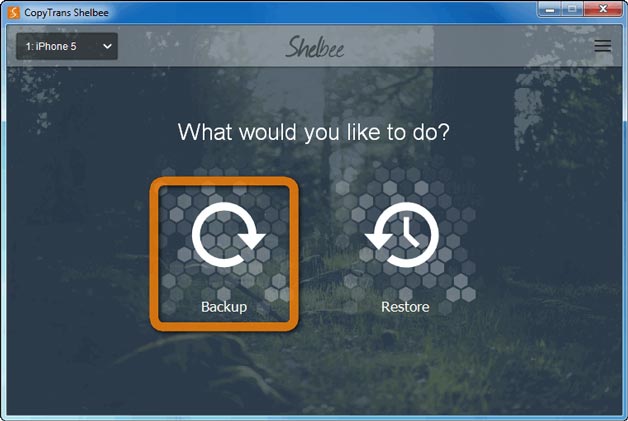
Sobald der Kopiervorgang abgeschlossen ist, klicken Sie auf „Fertig“. Die Sicherungskopie wurde erstellt. Jetzt können Sie Ihr iPhone ohne iTunes wiederherstellen.
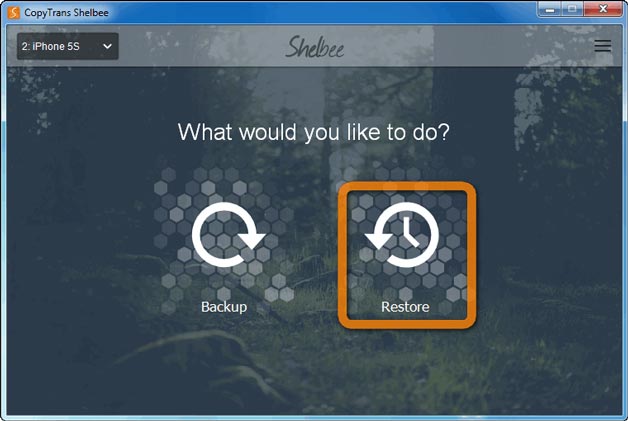
Wie du sehen kannst, mit iTunes– eine optionale Bedingung für die Wiederherstellung eines iPhones. Sie können dieses Verfahren wie folgt durchführen: Anwendungen von Drittherstellern und über das Internet durch Herstellen einer Verbindung zum iCloud-Speicher.
Es kommt vor, dass Ihr iPod so stark einfriert, dass ein regelmäßiger Neustart nichts hilft und die Warteschlange für den Apple-Dienst sich über zwei Wochen erstreckt – und Ihnen deshalb ein Genie sagt, dass Ihr iPod wiederhergestellt werden muss? Vergessen Sie das Warten und Anstehen, Sie können alles selbst erledigen! In dieser Anleitung erfahren Sie, wie Sie einen iPod wiederherstellen. Abschnitt über IPod Touch auch für iPhone oder iPad geeignet.
Leider kommt es vor, dass nach der Gründung eines anderen iOS-Updates Das iPad ist eingefroren, oder es kommt zu einer Verlangsamung beim Öffnen von Seiten, oder von Zeit zu Zeit startet das Tablet plötzlich neu oder schaltet sich vielleicht sogar aus und lässt sich nicht wieder einschalten, so als wäre es „gemauert“. Aus diesem Grund ist es sinnvoll, Kopien von Programmen im Backup-Modus auf der Festplatte Ihres Computers zu speichern. In diesem Fall gefährden Sie selbst das schwerwiegendste „Einfrieren“ des Systems nicht, da Sie den Betrieb des Tablets wiederherstellen können, wenn Sie dies tun über ein Internetnetzwerk und eine Sicherungskopie des Programms verfügen.
Aufgrund der Tatsache, dass es beim Herunterladen von Tweaks oder nach dem Jailbreak häufig zu Systemabstürzen kommt, waren Benutzer mehr als einmal verwirrt. In Panik wandten sich viele an Service-Center und verwiesen auf minderwertige Geräte, wo ihnen angeboten wurde, das Betriebssystem für viel Geld neu zu installieren. Anschließend begann dieses Problem aufgrund seiner einfachen Lösung zu beseitigen. Wenn Sie das Tablet treffen oder zerbrechen, müssen Sie in diesem Fall natürlich nicht auf einen Systemfehler schieben, sondern das Gerät sofort zur Reparatur bringen.
Was tun, wenn das Tablet einfriert, ist es möglich, das Tablet wiederzubeleben und wie kann man das Problem beheben? Systemfehler auf dem iPad – diese und ähnliche Fragen bombardieren den Internetraum. In diesem Artikel betrachten wir den Prozess der Wiederherstellung der Funktionalität des iPad über das iTunes-Programm.
Effektive Wiederherstellungsmethoden iOS-Systeme Auf dem iPad wird das Betriebssystem mit oder ohne iTunes neu installiert Cloud-Speicher iCloud-Daten. Darüber hinaus erfolgt der Wiederherstellungsprozess durch Zurücksetzen des Geräts auf Werkseinstellungen oder Wiederherstellen von Daten aus dem letzten „Backup“ einer gespeicherten Sicherungskopie.
Um mit der Wiederherstellung eines iPad mithilfe von iTunes zu beginnen, müssen Sie auf Ihrem Computer nach der neuesten Version des iTunes-Programms suchen oder diese herunterladen, falls diese fehlt letzte Version iTunes von offizieller Quelle.
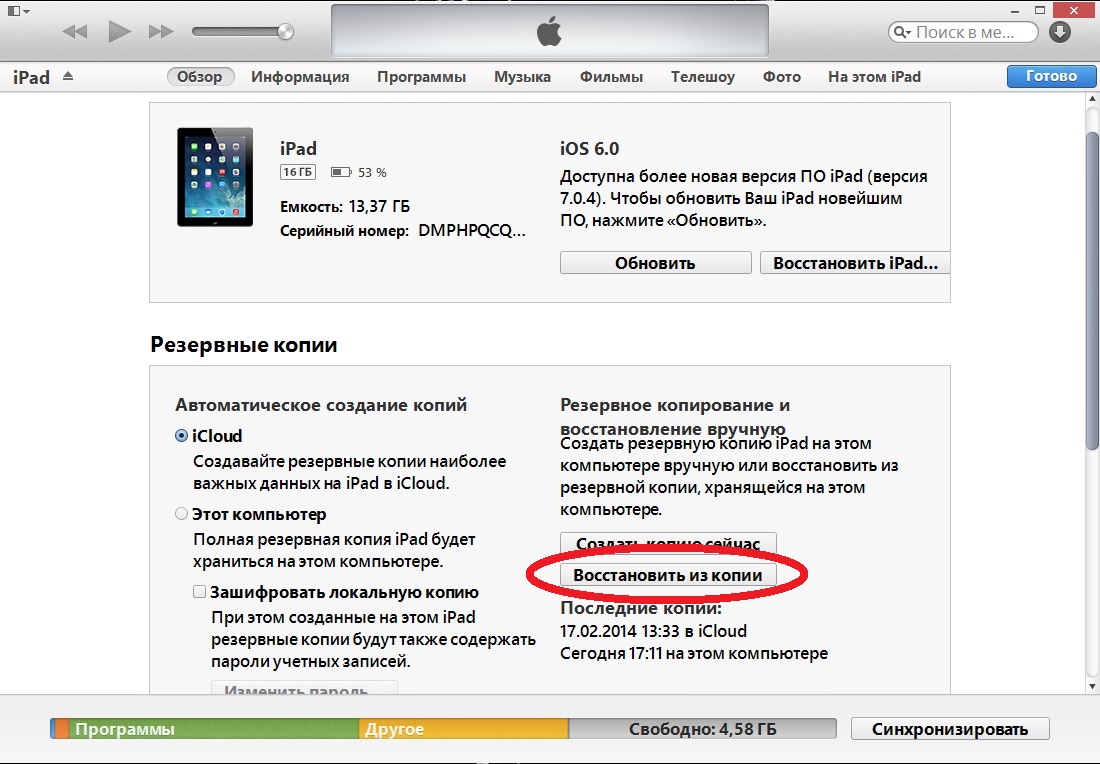
Beginnen wir zunächst mit der Wiederherstellung des iPad aus der gespeicherten Backup-Version des Betriebssystems, die auf der Festplatte des Computers in iTunes gespeichert wurde.
Verbinden Sie Ihr iPad mit einem Computer, auf dem die neueste Version von iTunes läuft USB-Kabel. Starten Sie das iTunes-Programm auf Ihrem PC, indem Sie auf das entsprechende Symbol klicken, sodass das angeschlossene Tablet vom Programm angezeigt wird. Wählen Sie anschließend im sich öffnenden Fenster den Befehl „Aus Backup wiederherstellen“ und klicken Sie darauf, um den Datenwiederherstellungsprozess auf dem iPad zu starten. Wählen Sie aus der vorgeschlagenen Liste der „gesicherten“ Firmware-Versionen mit den zuvor gespeicherten Datenbanken die neueste Version aus und klicken Sie auf die Schaltfläche „Wiederherstellen“. Anschließend wird der Wiederherstellungsprozess für diese bestimmte Version in iTunes und auf dem iPad gestartet genesen.
![]()
Sollte aus irgendeinem Grund nicht die aktuellste Version der Daten gespeichert werden oder überhaupt keine Sicherungskopie der Daten auf dem Tablet erstellt worden sein, bleibt nichts anderes übrig, als das iPad mit dem iTunes-Programm auf die Werkseinstellungen zurückzusetzen. In diesem Fall werden Ihre persönlichen Daten (Fotos, Kontakte, Musik, Dokumente) leider vollständig vom Tablet gelöscht.
Wir stellen Ihnen zwei davon vor verschiedene Wege Entfernung iOS-Programme: Modus " Wiederherstellungsmodus" und "DFU"-Modus. Die erste Option ist schonender als die zweite, da sie wiederherstellt iPad-Bedienungüber iTunes und iPad OS, im „DFU“-Modus verwendet, wenn Dateisystem iOS ist stark beschädigt und das Warten ist sinnlos, da der „Recovery Mode“ einfach nicht startet. Bei beiden Methoden benötigen Sie zum Wiederherstellen eines iPad eine stabile Hochgeschwindigkeits-Internetverbindung.

Um Ihr iPad mithilfe des „Wiederherstellungsmodus“ wieder zum Leben zu erwecken, müssen Sie die „Power“-Taste am iPad aktivieren und warten, bis alle Anwendungen vollständig ausgeschaltet sind. Starten Sie als Nächstes die „Home“-Taste und verbinden Sie das Tablet über ein USB-Kabel mit einem Computer, auf dem die neueste Version von iTunes läuft. An Fenster öffnen laufendes Programm iTunes erkennt das verbundene Tablet im Wiederherstellungsstatus. Klicken Sie anschließend auf den Befehl „Wiederherstellen“, um den Datenwiederherstellungsprozess zu starten und gleichzeitig das iPad auf die Werkseinstellungen zurückzusetzen. Nach einiger Zeit sollte der Wiederherstellungsmodus starten.

Wenn nach allem, was Sie getan haben, der „Wiederherstellungsmodus“ lädt nicht, was bedeutet, dass die letzte Option weiterhin verwendet werden muss – der „DFU“-Modus. Drücken Sie dazu auf einem iPad, das an einen PC mit der neuesten Version von iTunes angeschlossen ist, 10–15 Sekunden lang die Tasten „Power“ und „Home“ und lassen Sie dann die Ein-/Aus-Taste los. Gleichzeitig halten wir die „Home“-Taste weiterhin gedrückt, bis auf dem PC-Bildschirm ein Meldungsfenster über die Erkennung eines iPad mit dem Modus erscheint Erholung. Nun fahren wir mit der Wiederherstellung des Tablet-Geräts in der gleichen Reihenfolge wie im oben beschriebenen „Wiederherstellungsmodus“ fort.
Wenn Sie einen Fehler finden, markieren Sie bitte einen Textabschnitt und klicken Sie Strg+Eingabetaste.
Viele Besitzer von Apple-Produkten befanden sich in einer Situation, in der sie das Gadget aufgrund eines Systemfehlers, einer fehlgeschlagenen Installation oder von Ausführungsproblemen nicht im normalen Modus laden konnten. Der erste Gedanke ist natürlich, zu rennen Servicecenter für professionelle Hilfe. Eine erfolgreiche Wiederherstellung eines iPads oder iPhones ist jedoch auch zu Hause möglich, allerdings nur, wenn die Ursache der Störung in der Software liegt. Wenn iPad-Tablet B. gegen eine harte Oberfläche stößt oder ins Wasser fällt, ist eine Rettung aus eigener Kraft nicht mehr möglich.
Wenn der Fehler beim Laden des iPad auf einen Softwarefehler zurückzuführen ist, sollten Sie als Erstes auf den Notfallmodus zurückgreifen, um die Situation zu beheben Erholung Modus. Es wird verwendet, um die Funktionalität eines beliebigen Geräts wiederherzustellen Apple-Geräte, verwaltet von iOS. Dieser Modus vom Hersteller bereitgestellt, so dass Sie es verwenden können, ohne befürchten zu müssen, dass Ihre Garantie verloren geht.
Wenn das iPad also keine Lebenszeichen zeigt, müssen Sie den Wiederherstellungsmodus verwenden:
Wenn du gehst Notfallmodus Wenn es nicht funktioniert, sollten Sie Folgendes tun:
Es ist nicht ungewöhnlich, dass Geräte mit Jailbreak längere Zeit im Wiederherstellungsmodus stecken bleiben, was ein Zeichen dafür ist Softwarefehler. Versuche, das iPad durch einen Neustart aus diesem Zustand zu befreien, helfen jedoch nicht. Speziell für solche Fälle wurden das Dienstprogramm RedSn0w und das Programm TinyUmbrella entwickelt, die auf den Websites der Entwickler zu finden sind.
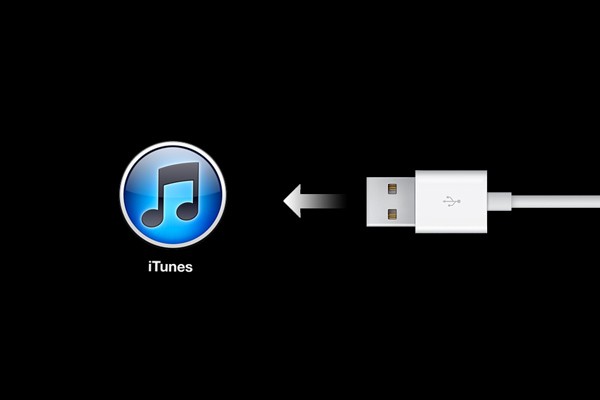
Ein Fehler beim Laden eines iPad ist oft eine Folge von Jailbreak-Missbrauch. Wenn das Gerät aus diesem Grund ständig neu startet und Anwendungen abstürzen, müssen Sie eine der Methoden verwenden, um die normale Funktion des Tablets wiederherzustellen. Ein Fehler, der aufgrund eines Jailbreak auftritt, kann behoben werden, indem das iPad auf die Werkseinstellungen zurückgesetzt wird. Die Hauptsache ist, nicht zu vergessen, alles Mögliche zu reservieren, bevor Sie dies tun, denn nach Abschluss des Vorgangs ist das Gerät absolut sauber und alle Informationen verschwinden von ihm. Um durch Hacking verursachte Startfehler zu verhindern Betriebssystem iOS wurde ohne Konsequenzen für das iPad behoben. Sie müssen Folgendes tun:
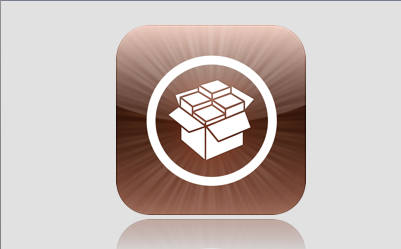
Die erfolgreiche Wiederherstellung des Gadgets kann mithilfe einer Sicherungskopie durchgeführt werden, für deren Erstellung iCloud oder iTunes erforderlich sind. Bei Bedarf können Sie die Geräte-Firmware wiederherstellen oder sich auf die Datenwiederherstellung beschränken.
Wenn Sie iTunes zum Wiederherstellen verwenden Software Folgende Vorgänge sollten durchgeführt werden:
Eine einfache Wiederherstellung oder eine Wiederherstellung mit einem Update ist möglich. Sobald der Vorgang abgeschlossen ist, können Sie Ihr Tablet mit der Musik, den Videos und anderen Dateien auffüllen, die Sie in Ihrem Backup gespeichert haben. Wenn diese Methode die Funktionalität des Geräts nicht wiederherstellen kann, sollten Sie auf der Apple-Website nachsehen, wo Sie Informationen zur Behebung eines solchen Fehlers finden.
Auch ein Fehler, der die Bedienung des iPad stört, lässt sich ganz einfach beheben iCloud-Hilfe. Diese Methode erfordert die folgenden Schritte:
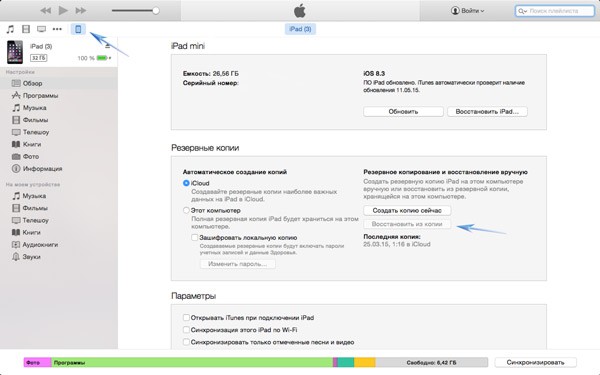
Nach dem Neustart des Gadgets werden alle seine Einstellungen und Konten Wird sich erholen. Zuvor gekaufte Musik, Filme, Bücher und diverse Programme werden wieder auf das iPad heruntergeladen. Um sicherzustellen, dass zu diesem Zeitpunkt kein Fehler auftritt, müssen Sie möglicherweise Passwörter für alle Konten eingeben. Jedes wiederhergestellte Programm verfügt über einen eigenen Fortschrittsbalken. Wenn Sie ein Programm zuerst wiederherstellen müssen, müssen Sie auf das entsprechende Symbol klicken. Zuvor heruntergeladene oder neueste Versionen von Programmen werden auf dem Gerät installiert.
Leider kommt es vor, dass der iPad-Besitzer alles tut, um sicherzustellen, dass das Tablet hochfährt oder nicht mehr einfriert und neu startet, der Fehler jedoch weiterhin besteht. Wenn die oben genannten Methoden nicht zur Wiederbelebung des Geräts beigetragen haben, liegt der Grund für den Funktionsverlust des Gadgets möglicherweise in der Fehlfunktion einiger Teile.
Anschließend müssen Sie sich an ein Servicecenter wenden, dessen Spezialisten das Gerät diagnostizieren und feststellen, welches Teil die Ladeprobleme verursacht hat. In der Regel lässt sich alles durch den Austausch des Akkus oder Prozessors beheben.
Mit der Veröffentlichung von iOS 7 hatten viele Benutzer Probleme mit Verlangsamungen und Störungen auf ihren Geräten und die Leistung einzelner Anwendungen lässt zu wünschen übrig. iPad-Wiederherstellung kann helfen, wenn es Probleme mit dem Betrieb von Anwendungen auf dem Gerät, Einfrieren und Neustarts gibt. Außerdem wird empfohlen, vor dem Verkauf des Geräts alle Ihre Daten vom Gerät zu löschen und das iPad auf die Werkseinstellungen zurückzusetzen. Dieser Artikel behandelt mehrere iPad-Wiederherstellungsmodi.
Einfache iPad-Wiederherstellung
1. Stellen Sie sicher, dass auf Ihrem Computer die neueste Version von iTunes installiert ist und ausgeführt wird.
3. Gehen Sie in iTunes zur Registerkarte „Geräte“.
4. Gehen Sie zur Registerkarte „Überprüfen“.
5. Wählen Sie die Option „Wiederherstellen“.
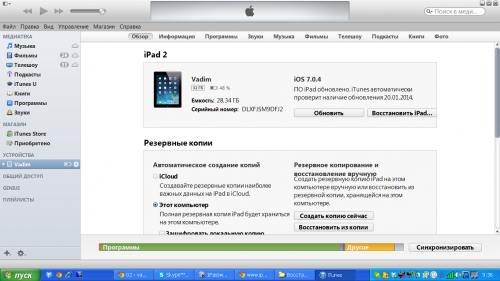
6. Das Programm bietet an, die Funktion „Mein iPad suchen“ in iCloud zu deaktivieren und vor der Wiederherstellung eine Sicherungskopie der Einstellungen zu erstellen.
Wählen Sie die Option Kopieren. Wenn gerade ein Backup erstellt wurde, muss keine weitere Kopie erstellt werden.
7. Wenn Sie von iTunes dazu aufgefordert werden, wählen Sie die Option „Wiederherstellen“.
Beim Wiederherstellen der Werkseinstellungen iPad-Einstellungen Alle Ihre Mediendateien und anderen Daten werden gelöscht.
8. Nachdem der Wiederherstellungsvorgang abgeschlossen ist, wird das Gerät neu gestartet und beim Start wird das Apple-Logo angezeigt.
Wiederherstellen des iPad über DFU-Modus
Es kommt vor, dass das iPad beim Starten beim Apple-Symbol einfriert.
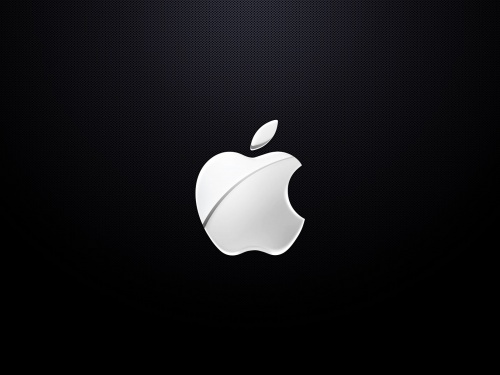
Und es reagiert überhaupt nicht auf Tastendrücke.

In diesem Fall kann es hilfreich sein, das iPad in den DFU-Modus zu versetzen. DFU steht für Device Firmware Update – ein Gerät, das durch nichts in diesen Modus „geschickt“ wird Aussehen unterscheidet sich nicht vom ausgeschalteten Gerät. Das Display leuchtet nicht und das iPad weist äußerlich keine Anzeichen seines Zustandes auf.
1. Starten Sie die neueste Version iTunes-Version.
2. Verbinden Sie Ihr iPad mit Ihrem Computer.
3. Schalten Sie das iPad vollständig aus (halten Sie Home+Power gedrückt (bis der Bildschirm dunkel wird)).
Sobald der Bildschirm dunkel wird, lassen Sie die Ein-/Aus-Taste (am oberen Ende) los und lassen Sie die Home-Taste gedrückt. Nach einigen Sekunden erscheint auf Ihrem Computerbildschirm eine Meldung, die Sie darüber informiert, dass sich Ihr iPad im Wiederherstellungsmodus befindet.
Auf dem iPad selbst wird nichts angezeigt. Der Bildschirm bleibt schwarz.
4. Klicken Sie in iTunes auf „Wiederherstellen“ und beobachten Sie, wie die neueste Firmware installiert wird.
5. Nach einiger Zeit erscheinen Apple und die Systemladeleiste auf dem iPad-Bildschirm.

Wenn ein Backup in iTunes oder iCloud erstellt wurde, stellen wir daraus wieder her.
Wenn nicht, erhalten Sie ein leeres iPad (praktisch, bevor Sie das Gerät verkaufen). In diesem Fall können zuvor installierte Programme problemlos wiederhergestellt werden Appstore. Melden Sie sich mit Ihrer Apple-ID an. Im Bereich „Einkäufe“ finden Sie alle Programme, die Sie jemals heruntergeladen haben.
Die „wissenschaftliche Poke“-Methode
| In Verbindung stehende Artikel: | |
|
ELF- und PE-EXE-Formate So öffnen Sie eine Elf-Datei in Windows
Wenn auf Ihrem Computer ein Antivirenprogramm installiert ist... plt-Erweiterung. Wie öffne ich plt? Warum PLT und was sind seine Vorteile?
Auf dieser Seite wird erklärt, wie Sie ganz einfach ein ... konvertieren können. Radmin – Fernverwaltung und -verwaltung von Windows-PCs Was Radmin kann
Es gibt viele Beispiele für die Fernbedienung... | |